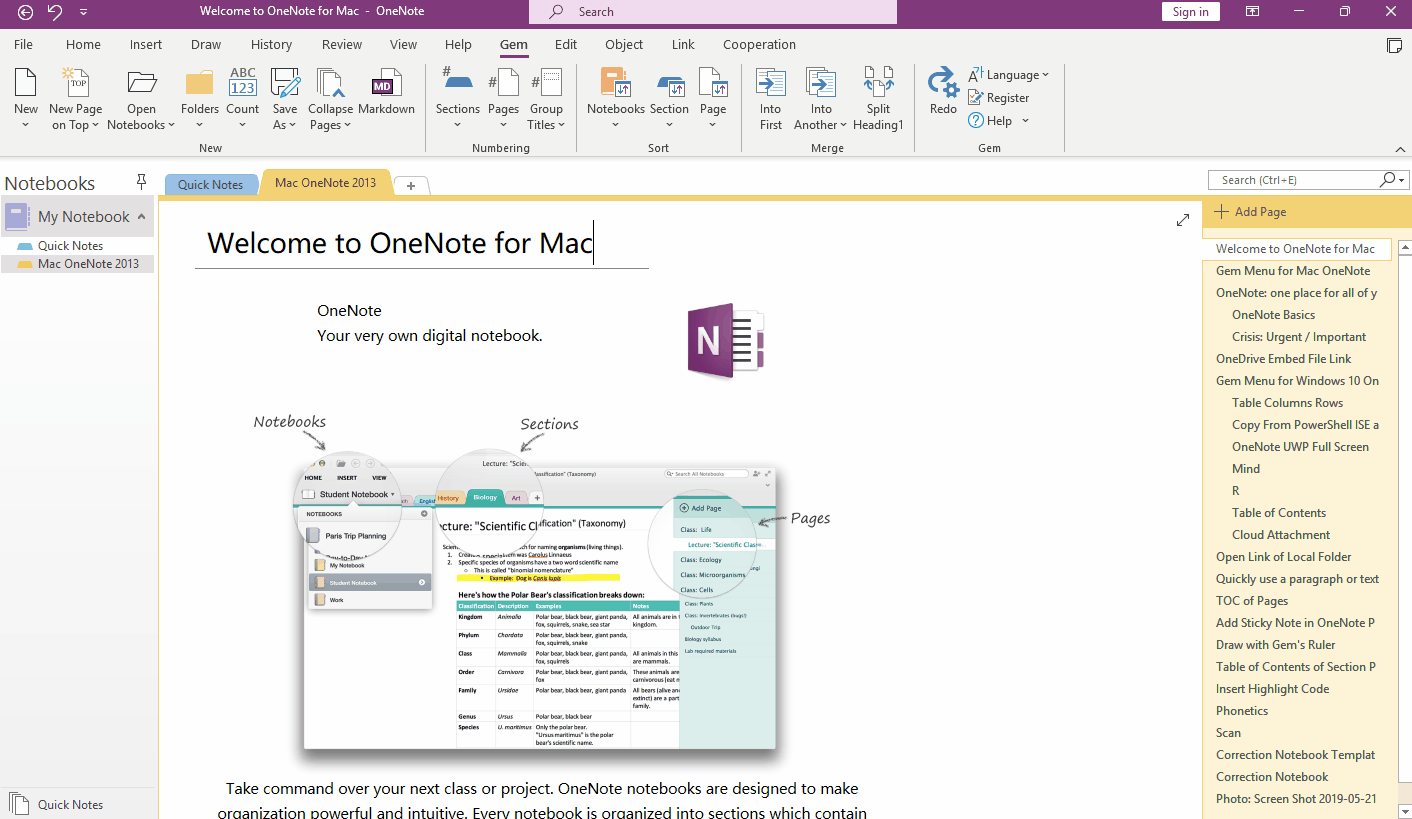使用长视图一次性查看 OneNote 的一个分区里的所有页面
2023-05-17
有时候,我们为了查看一个 OneNote 分区里的页面,要使用鼠标多次逐个点击这些页面,才可以查看完。
为了方便浏览一个分区里的所有页面,减少鼠标的点击次数,数字笔记珍宝 Gem for OneNote v68 提供了长视图功能,只需在分区上点击这个功能,然后,使用鼠标中间滚轮就可以浏览这个分区里的所有页面。
在一个 OneNote 分区上,使用鼠标右键点击这个分区。
在弹出的右键菜单上,点击“分区长视图”菜单项。
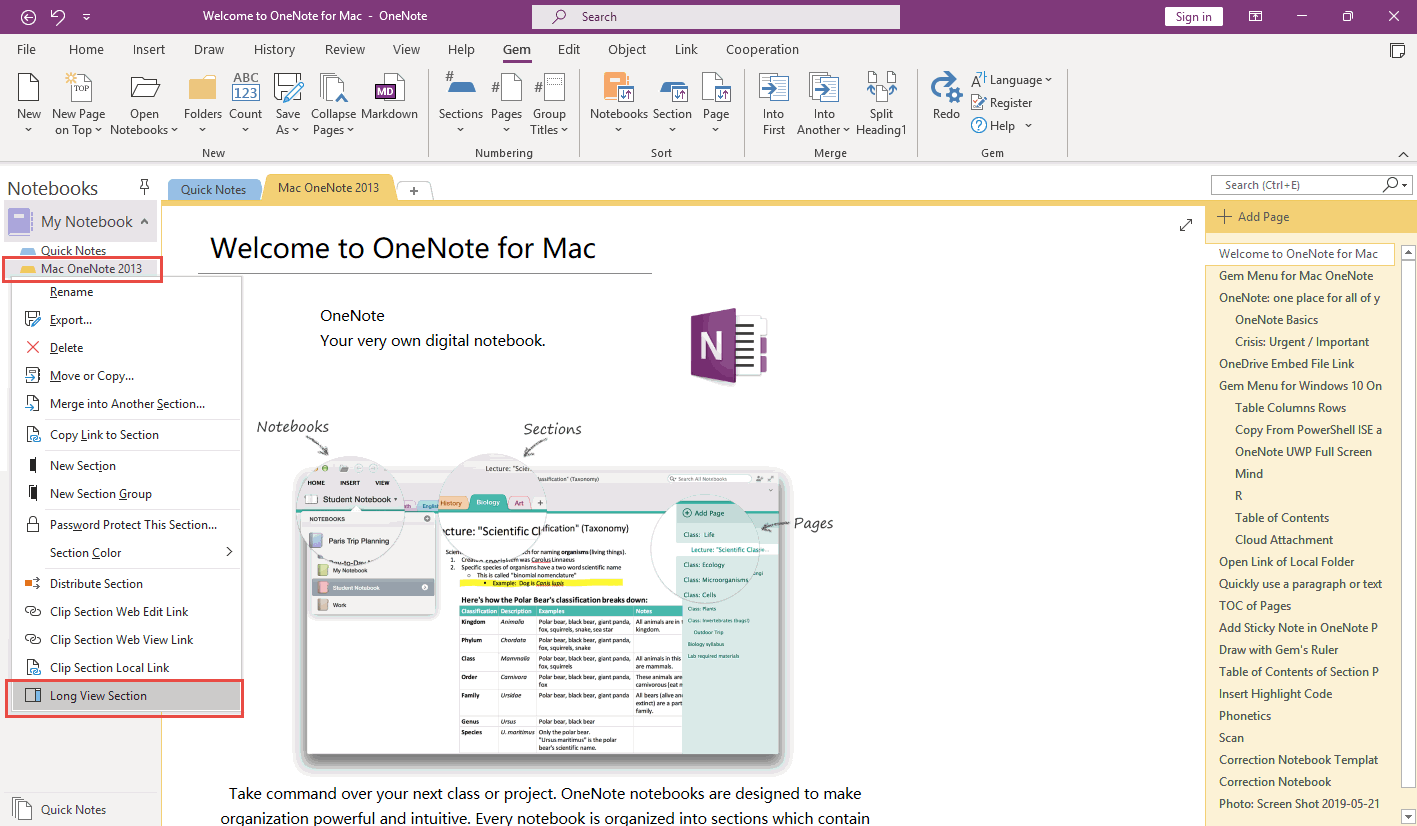
这时,在 OneNote 页面内,右侧出现一个视图。
你可以在这个视图里,通过使用鼠标中间的滚轮,滚动连续浏览这个分区里的所有页面。
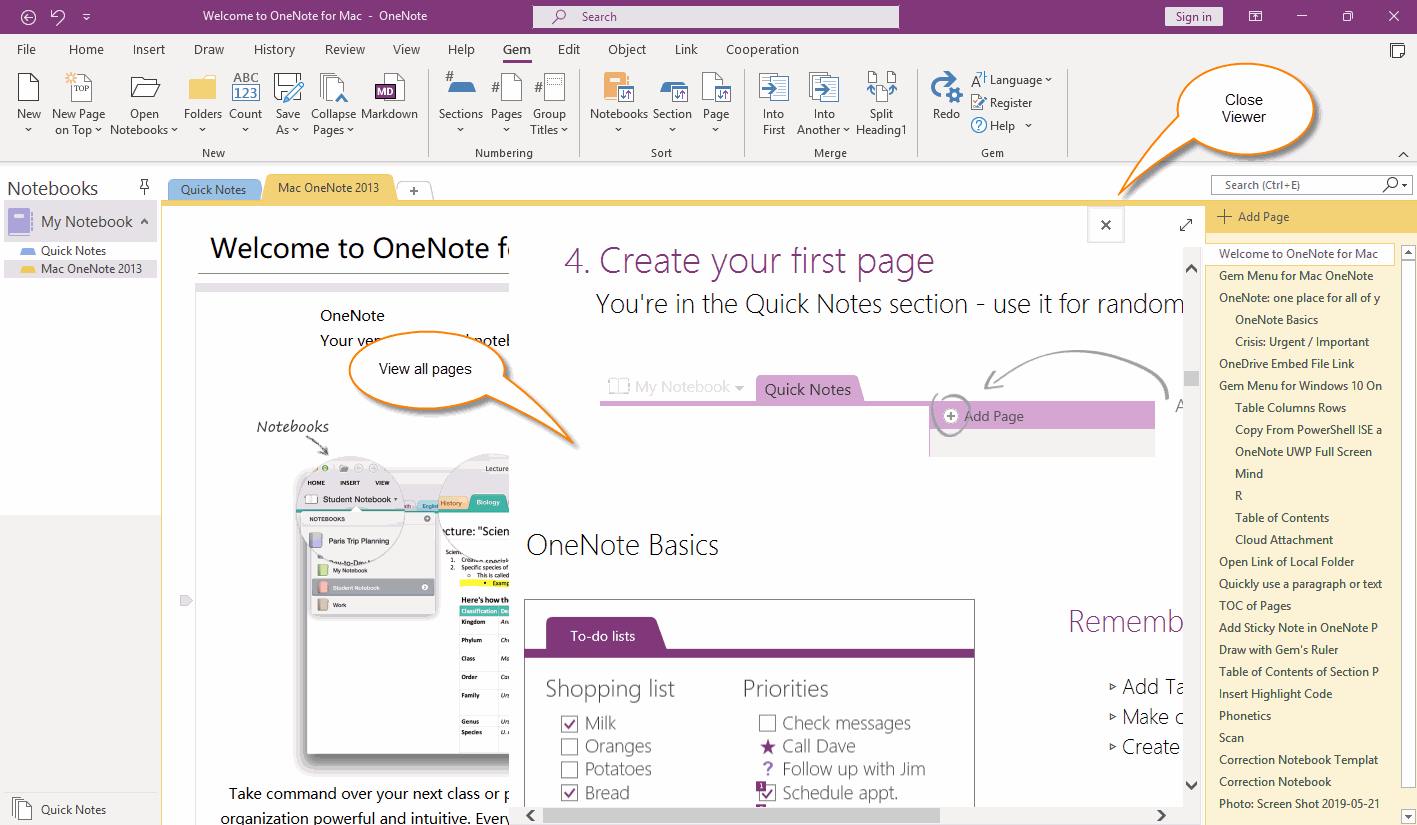
如果想关闭长视图,可以点击 OneNote 页面内,右上角的 X。
也可以在聚焦长视图的情况下,按快捷键 Alt+F4 来关闭长视图。
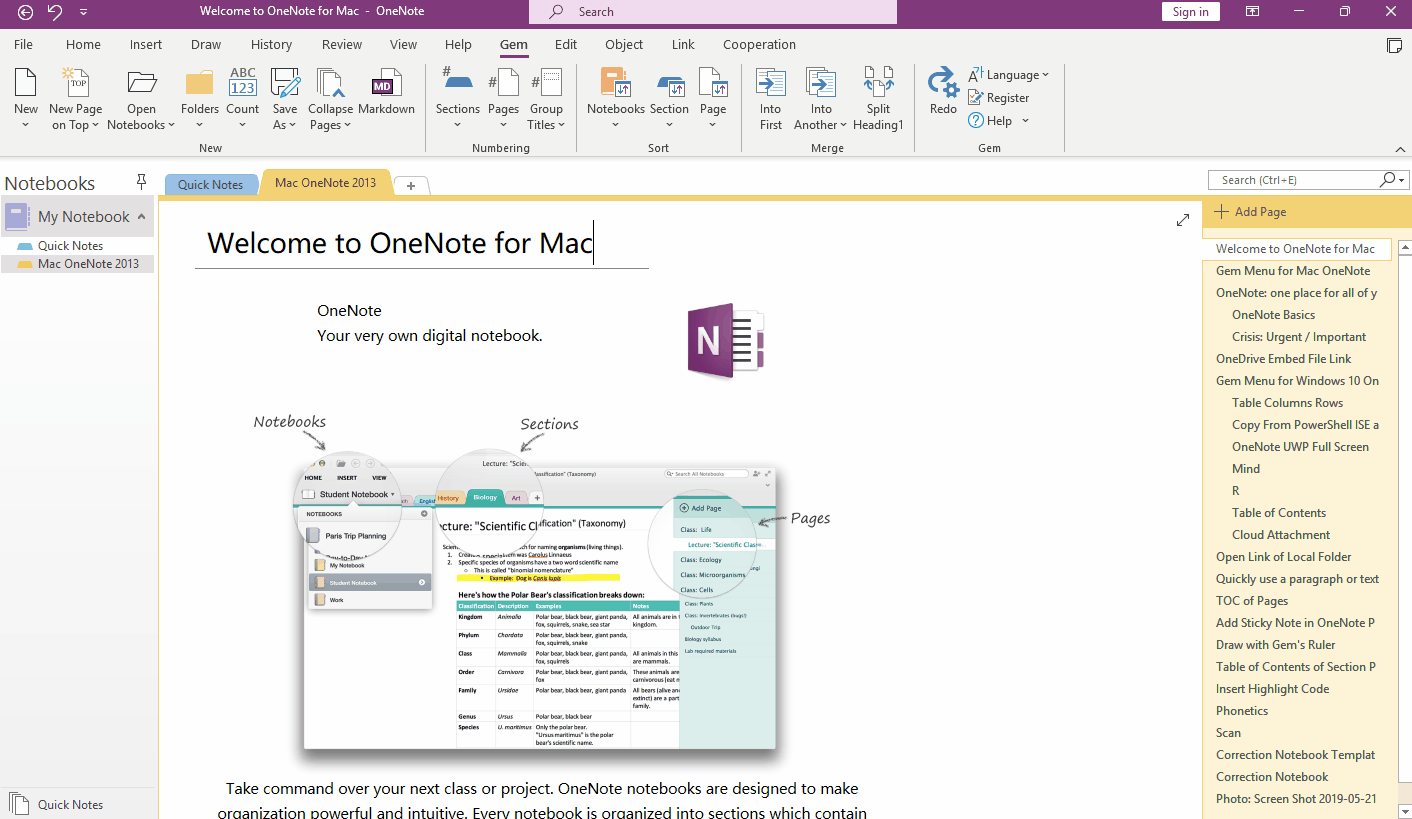
为了方便浏览一个分区里的所有页面,减少鼠标的点击次数,数字笔记珍宝 Gem for OneNote v68 提供了长视图功能,只需在分区上点击这个功能,然后,使用鼠标中间滚轮就可以浏览这个分区里的所有页面。
分区长视图
在一个 OneNote 分区上,使用鼠标右键点击这个分区。
在弹出的右键菜单上,点击“分区长视图”菜单项。
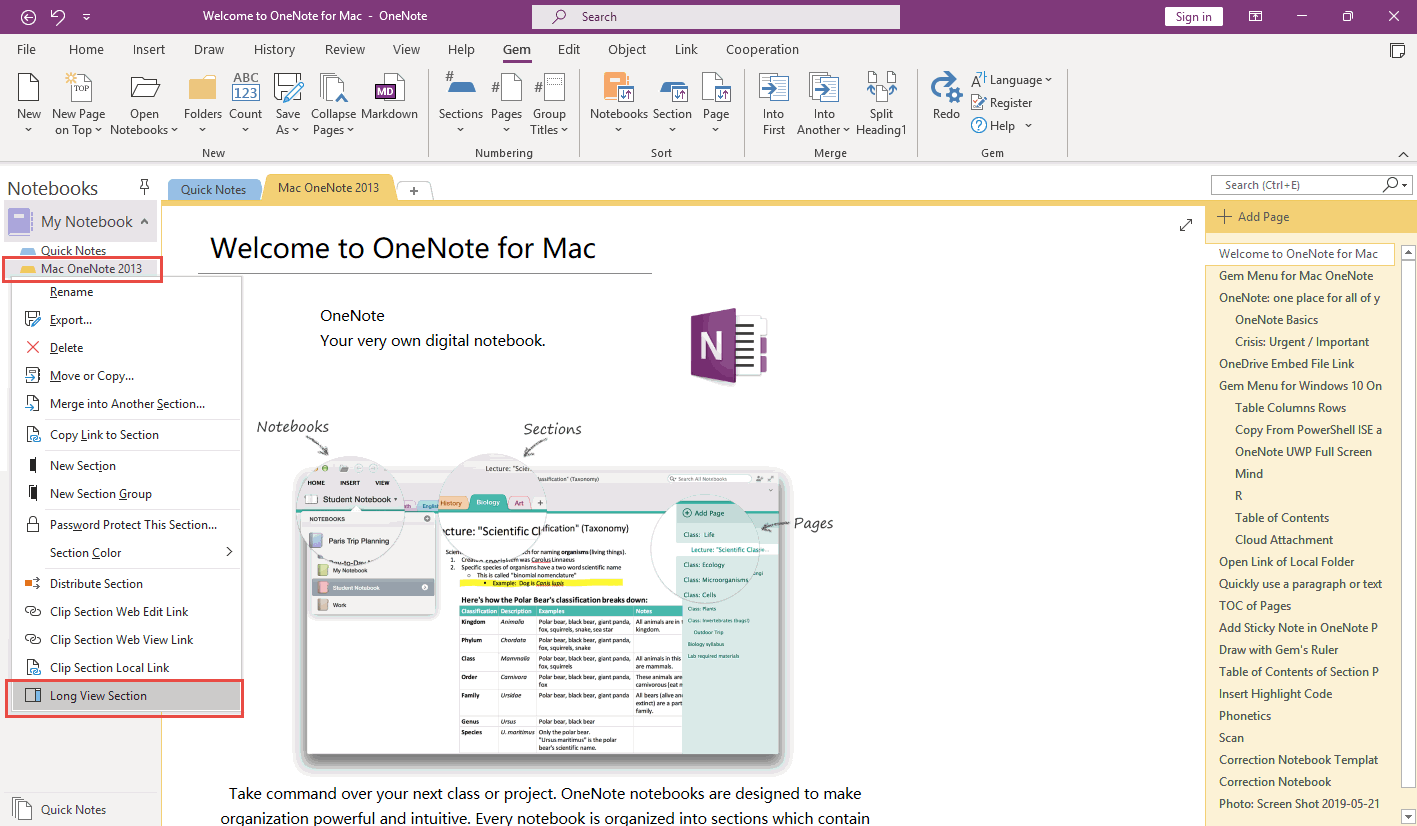
长视图
这时,在 OneNote 页面内,右侧出现一个视图。
你可以在这个视图里,通过使用鼠标中间的滚轮,滚动连续浏览这个分区里的所有页面。
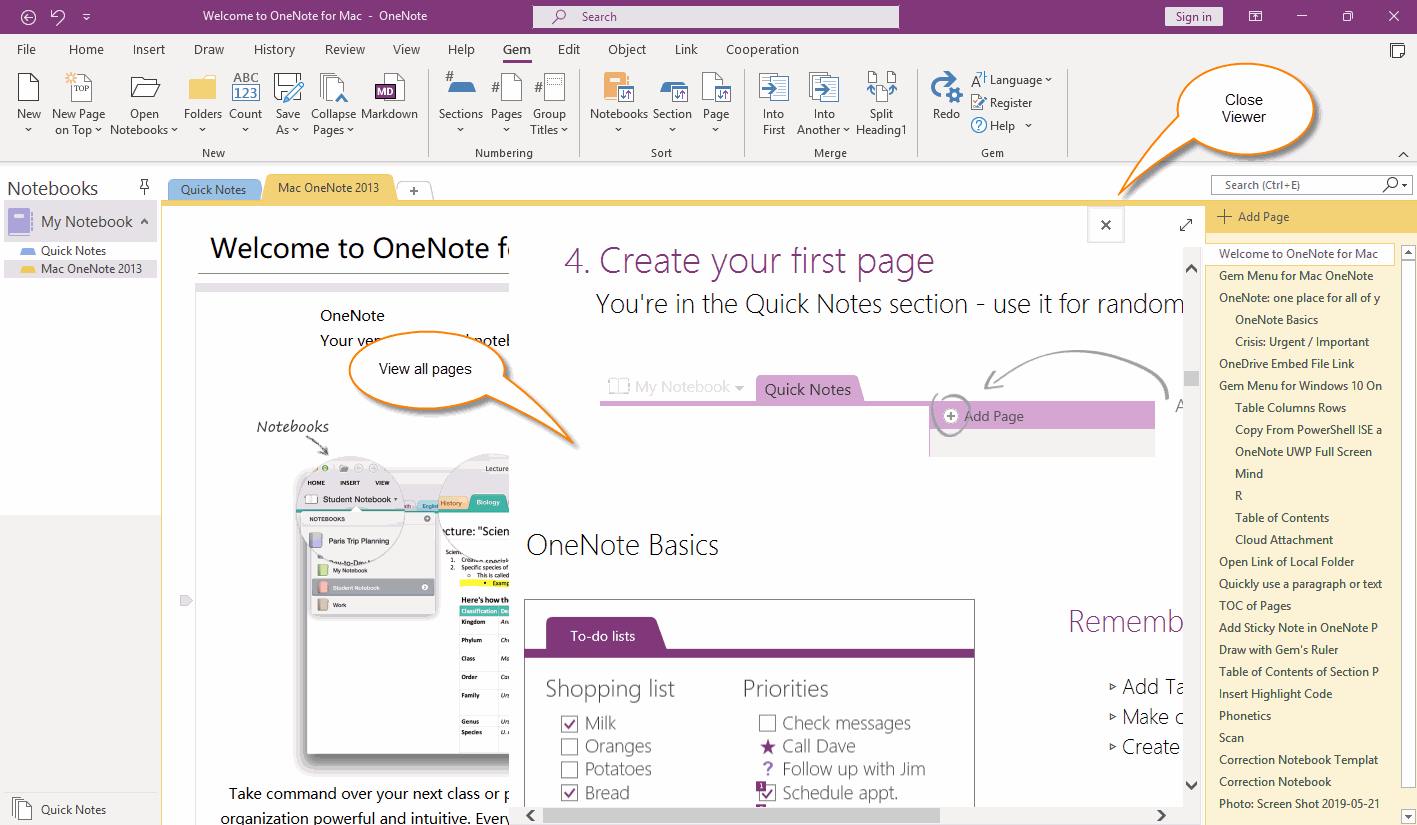
关闭长视图
如果想关闭长视图,可以点击 OneNote 页面内,右上角的 X。
也可以在聚焦长视图的情况下,按快捷键 Alt+F4 来关闭长视图。
演示